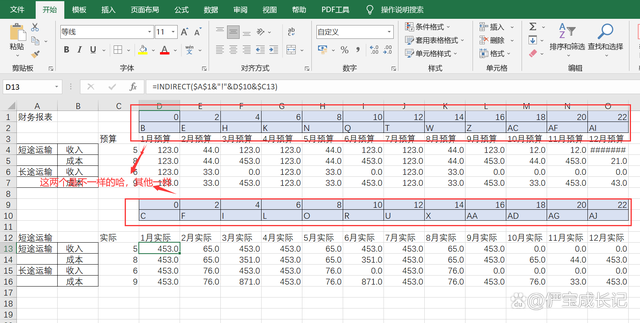只需要三步就可以跨工作表提取数据,非常的简单。因为我日常工作中会涉及到一些财务报表的分析,而非专业人士对于财务数据的敏感度不高,加上财务数据表非常大,无法在当前可视范围内看到,每一行数据会对应不只两列,想要提取表中的数据,必须新建一个工作表,这样也不会更改原始数据源,导致数据前后不一致。
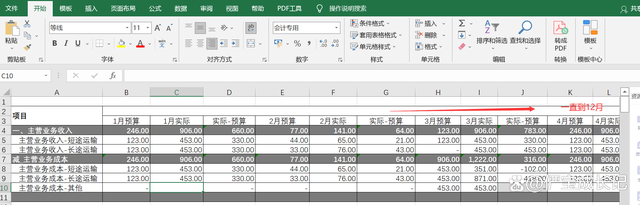
今天就针对预算、实际、实际减预算差在不同的项目下的数据提取了,如表所示,想要把1月到12月的预算或者1月到12月的实际各自提取出来,若按照复制-粘贴,下个月或者临时变动的话,又得重新在操作一次,今天推荐三个步骤,实现自动抓取对应数据。
第一步、建立想要数据模型
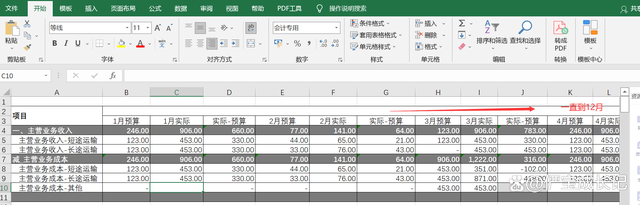
建立想要提取的模板,从《财务报表》工作表中提取出短途运输的收入和成本,长途运输的收入和成本,同时提取出时间为1月到12月的预算数据,实际数据同理得出来。
第二步,提取数据的分析思路
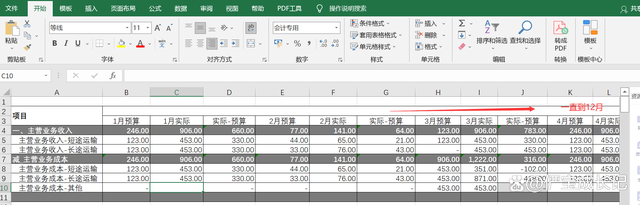
首先,确定若要从财务报表中提取数据,直接选择一个单元格,确认提取的模式“财务报表!B5”;其次,如何使用Excel的函数以这个模式显示,并将单元格对应的地址内容提取出来。最后,想要实现1月到12月自动拉取数据,必须将行“5”和列“B”变成能随着时间和项目变动的数据而变动。
第三步、使用函数实现功能
(1)行的确定
想要实现自动数据提取,那么,“财务报表!B5”中的行和列就会随着鼠标的变动而变动,也就是说B和5要变动,其中C4代表的是《财务报表》工作表1月预算所在的行,我直接手动输入的。当然你也可以使用函数匹配,具体如何匹配,我在前面的文章找一下,这里我就意义展开了,当然,C4单元格中的5我暂时没有按照公式提取,因为相互匹配的时候需要匹配条件一致,我为了方便直接以“收入”命名。
(2)列的确定
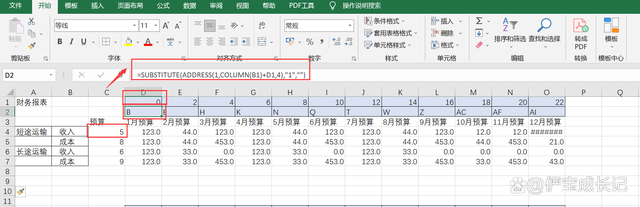
=SUBSTITUTE(ADDRESS(1,COLUMN(B1)+D1,4),"1","")
公式中, ADDRESS(1,COLUMN(B1)+D1,4)就是第一行,第B+C列,相对应用,等价于B1,且不能绝对值引用,需要随着右移,B1变C1,D1中的0变为E1中的2,这样每次都是提取预算的地址,而不是实际或者“实际-预算”的数据,注意一下哈。再使用SUBSTITUTE()函数是将B1中的1替换掉变成B
(3)行和列定位
=INDIRECT($A$1&"!"&D$2&$C4)
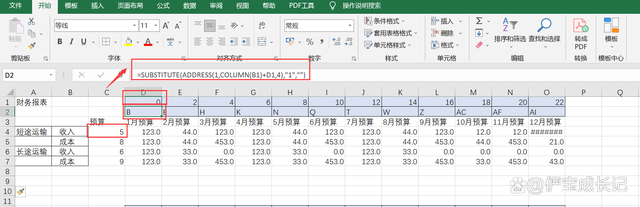
公式中,$A$1是要提取的工作表财务报表,连接“!”,D2单元格内容是上面的列B,C4是上面的行5,这样就实现了对“财务报表!B5”单元格数据的提取,设置好对应的相对引用和绝对引用,就可以直接从D4到o7了,自动填充。